La barre d'adresse affiche le chemin complet d'un fichier, d'un dossier ou d'une autre ressource situé sur votre ordinateur ou accessible via le réseau. Il peut être utilisé pour la navigation en saisissant manuellement l'adresse souhaitée. Ce contrôle est présent dans tous les navigateurs et gestionnaires de fichiers. Dans certains programmes, la barre d'adresse est un élément non commutable, dans d'autres, il est possible de contrôler son affichage et son emplacement.
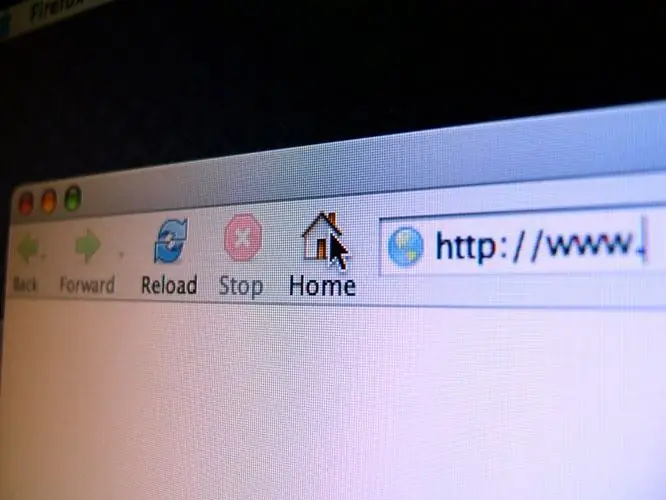
Instructions
Étape 1
Si la barre d'adresse ne s'affiche pas dans le gestionnaire de fichiers standard du système d'exploitation Windows, vous pouvez l'activer de deux manières. Après avoir lancé l'explorateur en appuyant sur le raccourci clavier Win + E ou en double-cliquant sur l'icône "Poste de travail" sur le bureau, ouvrez la section "Affichage" dans le menu, allez dans la sous-section "Barres d'outils" et cochez la case à côté du Rubrique "Barre d'adresse".
Étape 2
Vous pouvez utiliser une autre méthode - lorsque vous faites un clic droit sur l'espace libre en haut de la fenêtre de l'explorateur (dans la zone de placement du menu), un menu contextuel de quatre lignes s'ouvre. Parmi eux, il y a aussi l'élément "Barre d'adresse" - sélectionnez-le.
Étape 3
Si la barre d'adresse activée par l'une de ces méthodes n'apparaît que sous la forme d'une inscription « Adresse » sur le côté droit de la barre d'outils de l'Explorateur et que le champ d'adresse lui-même n'est pas visible, faites glisser cette inscription avec le bouton gauche de la souris sur la ligne ci-dessous. Dans ce cas, l'item « Dock toolbars », qui se trouve dans la même section du menu que l'item d'activation de la barre d'adresse (« View » => « Toolbars »), doit être inactif.
Étape 4
Si vous souhaitez activer l'affichage de la barre d'adresse dans Internet Explorer des versions antérieures, dans le menu du navigateur, vous devez également trouver la section "Affichage", et y mettre une coche en face de l'élément "Barre d'adresse". Les versions ultérieures des navigateurs n'ont pas cette option.
Étape 5
Dans presque tous les navigateurs, la raison de l'absence de la barre d'adresse peut être le fonctionnement en "mode plein écran". Pour l'éteindre et remettre à sa place d'origine toutes les commandes, y compris la barre d'adresse, il suffit d'appuyer sur la touche de fonction F11.
Étape 6
S'il n'y a pas de barre d'adresse dans le navigateur Opera, pour l'activer, vous devez ouvrir le menu du navigateur, allez dans la section "Barres d'outils" et cochez l'élément "Barre d'adresse".






